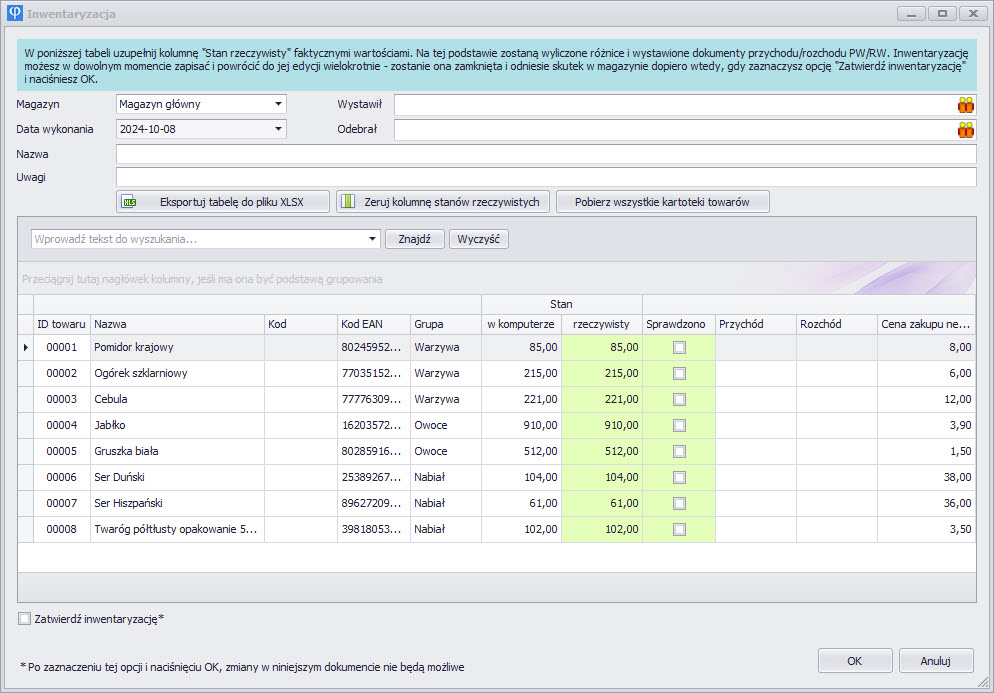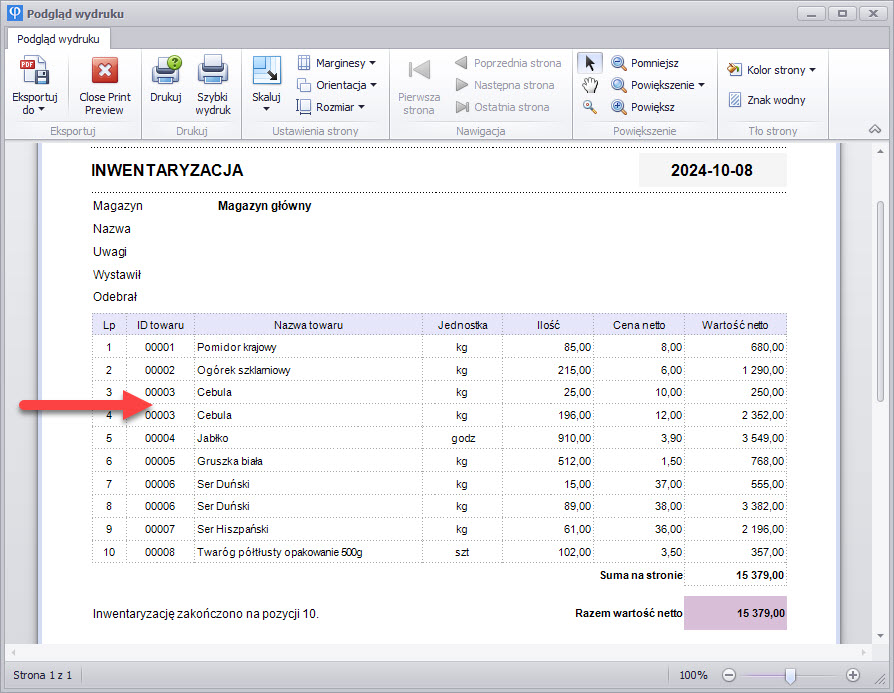Jak wykonać inwentaryzację magazynu?
Aplikacja ELISOFT Faktury Premium 2025, ELISOFT Firma 2025 oraz ELISOFT Firma Premium 2025 umożliwia inwentaryzację stanu towarów w magazynie. Program prowadzi rozliczenie magazynu według metody FIFO, czyli dostawy towarów które przychodzą jako pierwsze, również jako pierwsze są sprzedawane - aplikacja zapamiętuje ceny zakupu towarów na podstawie dokumentów przyjęcia PZ. Dzięki temu podczas inwentaryzacji można wykazać wartość towarów pozostałych na magazynie, liczoną według cen zakupu towarów pochodzących z poszczególnych dostaw, czyli przedstawiających faktyczną wartość według cen wydatkowanych na zakup.
Rozpoczęcie nowej inwentaryzacjiInwentaryzacja jest dostępna w zakładce Magazyn | Inwentaryzacja. Wybierając polecenie Nowa inwentaryzacja spowodujemy utworzenie nowego arkusza inwentury, który jest przeznaczony do wpisania aktualnych stanów towarów. Jeśli używasz kilku magazynów, możesz wskazać w którym magazynie chcesz wykonać inwentaryzację - wskazując magazyn w polu Magazyn.
Tabela zawiera zestawienie wszystkich nieusuniętych towarów z podanym stanem w komputerze, wynikającym ze wszystkich dokumentów przychodowych i rozchodowych - na dzień utworzenia inwentaryzacji. Uwaga: dnia inwentaryzacji nie można cofnąć poza ostatnią datę zawierającą ruch dokumentów magazynowych - ważne aby wpisać inwentaryzację do programu w dniu w którym faktycznie jest wykonywana.
Wprowadzanie rzeczywistego stanuW arkuszu inwentaryzacji należy wpisać w kolumnie Stan rzeczywisty faktyczne ilości towarów wynikające ze spisu z natury. Ilość towaru może być mniejsza niż wykazuje komputer, większa niż wykazuje komputer lub taka sama (optymalnie). W zależności od różnic, w kolumnach Przychód i Rozchód będzie wykazana ilość danego towaru która zostanie przyjęta lub odjęta od stanu magazynowego, tak aby stan towaru w komputerze został zrównany ze stanem rzeczywistym. Kolumny podświetlone na zielono, są jedynymi kolumnami w tabeli które należy zmodyfikować.
Sprawdzanie stanu towarówJeśli towarów jest dużo, może być konieczne wykonanie inwentaryzacji partiami - wówczas przydatna może być opcja zaznaczenia przy danej pozycji pola Sprawdzono oznaczającego, że stan danego towaru został zweryfikowany. Arkusz inwentaryzacji można bezpiecznie zamknąć przyciskiem OK - żadne stany towarów w tym momencie jeszcze się nie zmienią - i powrócić znów do edycji inwentaryzacji gdy zostanie sprawdzona np. kolejna partia towaru. Dodatkowo można użyć przycisku Eksportuj tabelę do pliku XLSX, aby np. wysłać arkusz do uzupełnienia w częściach przez kilku pracowników, jeśli zasób magazynu jest obszerny. Uwaga dla użytkowników pracujących w sieci: dokument inwentaryzacji może edytować w jednym momencie tylko jeden uzytkownik. Stąd jeśli magazyn weryfikuje kilku pracowników jednocześnie, najlepiej jesy użyć kilku arkuszy Excela do uzupełnienia stanów rozłącznych grup towarów, a następnie partiami uzupełnić arkusz inwentaryzacji w programie na podstawie arkuszy excelowych.
Użycie czytnika kodów kreskowychJeżeli towary są oznaczone kodami kreskowymi 2D (np. etykiety kodów EAN) i kody te są wprowadzone do kartotek towarów, to otworzenie arkusza inwentaryzacji i zeskanowanie kodu czytnikiem, spowoduje że program znajdzie dany towar w arkuszu inwentaryzacji. Jeśli posiadasz bardzo wiele towarów, może to znacznie przyspieszyć sprawdzanie wprowadzanie stanów towaru.
Zatwierdzenie inwentaryzacjiJeżeli wszystkie stany towarów zostały wprowadzone do programu, na koniec należy zatwierdzić inwentaryzację. W tym celu zaznacz pole Zatwierdź inwentaryzację u dołu z lewej strony okna i kliknij przycisk OK. To sprawi, że tym razem zapis inwentaryzacji wygeneruje dokumenty różnic PW i RW, odpowiednio zwiększające lub zmniejszające stan towarów w magazynie. Odtąd inwentaryzacji nie można będzie już zmienić, jest ona ostatecznie zatwierdzona. Można jednak inwentaryzację usunąć - wówczas zostaną także usunięte powiązane z nią dokumenty PW i RW.
Wydruk inwentaryzacjiJeżeli inwentaryzacja jest zatwierdzona, można wskazać ją w tabeli i wydrukować. Ponieważ wycena pozostałego w magazynie towaru prowadzona jest według algorytmu FIFO i zależy od cen zakupu, może się zdarzyć że wydruk inwentaryzacji pokaże kilkukrotnie ten sam towar, jednak mający różną cenę - jest to absolutnie prawdiłowe. W przypadku jeśli w magazynie pozostają różne partie towaru, które zostały zakupione w różnych cenach, każda część danej partii zostanie wykazana osobno na wydruku (w odróżnieniu od spisu z natury, gdzie należy podać tylko faktyczną ilość danego towaru).
Dla przykładu poniżej pokazano taką sytuację dla towaru Cebula który pozostał w magazynie w dwóch dostawach mających różne ceny.
Zmiany w wydruku inwentaryzacjiJeżeli potrzebujesz umieścić na wydruku inwentaryzacji dodatkowe pola, np. kod kreskowy, dodatkowy kod towaru, opis towaru lub inne właściwości towaru, możesz zmodyfikować szablon wydruku inwentaryzacji, podobie jak edytuje się wydruki faktur. W tym celu wybierz menu Ustawienia | Szablony wydruków i wejdź do edycji szablonu wydruku Inwentaryzacja, aby dokonać zmian.